Snelle oplossing om WhatsApp-crash te verhelpen op iOS 8.2 / 8.1 / 8
Het blijkt dat WhatsApp crasht op iOS 8 wanneer een chat een karakter heeftcombinaties "ff", "fi" of "tt" erin. Hoe stom het ook klinkt, het probleem blijft bestaan in iOS 8 en in iOS 8 Beta en ergert de meeste WhatsApp-gebruikers. In het volgende zal ik je 3 manieren vertellen om deze frustrerende iOS 8 WhatsApp-bug op te lossen.

1. Elke thread verwijderd die een crash veroorzaakte
Dit is de eenvoudigste manier om WhatsApp-crash te verhelpeniOS 8. Veeg naar links over de conversie, tik op Verwijderen en dan kunt u het gesprek opnieuw starten. Kortom, u moet dit elke keer doen als uw vriend berichten met een lettercombinatie verzendt, zoals ff, fi, tt.
2. Voorkom back-up ‚Herstellen zonder WhatsApp
Je kunt het probleem ook oplossen door WhatsApp te verwijderen en opnieuw te installeren. Maar houd er rekening mee dat back-upchats lettercombinaties (ff, fi, tt) kunnen bevatten die WhatsApp-crash veroorzaken, NIET DOEN herstel een back-up na het opnieuw installeren van WhatsApp!
3. Wijzig WhatsApp-database
Geen van beide manieren kan het probleem echter fundamenteel oplossen. Dan kunt u op de volgende manier verwijzen.
Aangezien WhatsApp alle chatgegevens in een .sqlite-bestand opslaat, moet u dat bestand bewerken om alle "ff", "fi" of "tt" te vervangen door "ff", "fi" of "tt" (een spatie tussen de letters) ).
Stap 1: Verbind uw iPhone met pc. Open iExplorer en navigeer naar App >> WhatsApp >> Documenten.
Stap 2: Zoek het bestand ChatStorage.sqlite. Kopieer het vervolgens naar uw pc of maak er een back-up van.
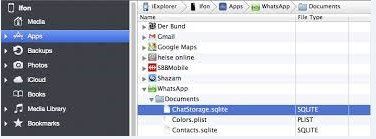
Stap 3: Open het bestand via SQLite Database Browser en klik op het tabblad "SQL uitvoeren" om de code te plakken zoals hieronder.
update ZWAMESSAGE
set ZTEXT = vervangen (ZTEXT, "ff", "f f")
waar ZWAMESSAGE.ZTEXT zoals "% ff%";
update ZWAMESSAGE
set ZTEXT = vervangen (ZTEXT, "fi", "f i")
waar ZWAMESSAGE.ZTEXT zoals "% fi%";
update ZWAMESSAGE
set ZTEXT = vervangen (ZTEXT, "fl", "f l")
waar ZWAMESSAGE.ZTEXT zoals "% fl%";
Stap 4: Klik op "Query uitvoeren" en klik vervolgens op het pictogram Opslaan.
Stap 5: Sleep dit ChatStorage.sqlite-bestand naar de documentenmap zoals hierboven vermeld en klik op "Vervangen" in het pop-upvenster.

Nadat je bovenstaande stappen hebt voltooid, zul je zien dat je WhatsApp weer soepel draait!









